Двоетапна аутентифікація в VK, Google, Facebook за допомогою годин Pebble. :: Блог Михайла Калошин
А ви користуєтеся додатковим захистом особистої / конфіденційної інформації, наприклад, двоетапної аутентифікації? Я - так, майже у всіх інтернет-ресурсах / сервісах, які підтримують цю функцію, вона у мене налаштована / включена, і це дозволяє мені спати трохи міцніше.
Навіщо це?
Давайте припустимо, що зловмисник дізнався ваш логін і пароль, і єдине, що його може зупинити - це необхідність введення коду на другому етапі входу. Таким чином, двоетапна аутентифікація потрібна для того, щоб ускладнити йому завдання, оскільки цей код генерується в програмі або приходить вам на телефон у вигляді смс.
Як шахрай / зловмисник міг дізнатися логін і пароль?
Наприклад, якщо ви користуєтеся відкритими / публічними точками доступу, чужими комп'ютерами або комп'ютерами інтернет-кафе, то ви ризикуєте, що ваша інформація може бути перехоплена, також можливо, що ви випадково встановили вірус або попалися на вудку шахрая, наприклад таку, як " фішинг ". В такому випадку єдине, що може вас врятувати від крадіжки персональної інформації - це двоетапна аутентифікація.
_________________________________________________________________________
_________________________________________________________________________ 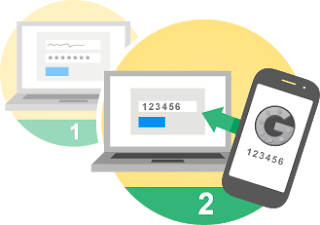
Що таке двоетапна аутентифікація?
Пояснення від Google тут .
Пояснення від Facebook тут .
Моє пояснення нижче :)
Якщо коротко - це вхід в ваш аккаунт (сайт, пошту, соціальну мережу) в 2 етапи: на першому етапі ви вводите логін і пароль, і якщо введена інформація вірна, тоді відкривається наступні меню / вікно, в якому необхідно ввести згенерований одноразовий код ( 6 цифр). Цей код генерується спеціальними програмами, які встановлюються в телефон, наприклад, Google Authenticator , Яка є для всіх популярних мобільних пристроїв (Android, iPhone, iPod Touch, iPad і BlackBerry), або ж генерується на стороні сервісу і приходить за допомогою смс-повідомлення на телефон. Програму "Google Authenticator" можна встановити на Android через Play Маркет і на iOS через App Store .
Якщо ви користуєтеся вашими акаунтами (для сайтів, пошти, соціальних мереж і т.д.) тільки вдома, то в налаштуваннях двоетапної аутентифікації, при вході, можна поставити позначку "Запам'ятати на цьому комп'ютері", і тоді код більше не буде запитуватися.
Зазвичай я намагаюся не користуватися своїми акаунтами на чужих комп'ютерах / телефонах / планшетах (обов'язковий введення коду), також і вам не рекомендую, але бували моменти, коли виникала необхідність терміново увійти, наприклад, в блог та внести критичні виправлення. Крім цього бувають випадки, коли немає можливості дістати свій пристрій для отримання коду (не завжди зручно дістати свій iPhone 7s так, щоб не привернути увагу оточуючих;)), а якщо ще й акумулятор розрядився - взагалі біда.
Що робити?
Пропоную розглянути варіант з годинником Pebble, а саме: установка / настройка генератора резервних кодів в годинник. Адже навіть якщо ви залишили свій телефон вдома або у нього розрядився акумулятор - генератор резервних кодів завжди у вас на руці.
Чому годинник?
Через великий автономності (7 днів) і мобільності. Нижче опишу, як налаштувати ці години, і з якими нюансами я зіткнувся в процесі їх налаштування.
Спочатку читаємо - потім пробуємо, настройка на прикладі Google аккаунта.
Як налаштувати двоетапну перевірку на годиннику Pebble?
1. Для початку необхідно вибрати, якою програмою ви будете користуватися на годиннику. Особисто мій вибір зупинився на "QuickAuth" після того, як раз 10 вводив інформацію в "Authenticator", а програма вперто не хотіла зберігати ключ (але, можливо, це тільки у мене виникла така проблема).
2. Заходимо в Настройки двоетапної аутентифікації аккаунта, який збираємося підключити, детальніше тут . 3. Вибираємо закладку "Коди підтвердження" і натискаємо на рядок "Перенести на інший телефон" (якщо у вас уже активована ця функція).
3.1. У вікні "Перенести Authenticator на інший телефон" ставимо крапку навпроти Android і натискаємо на кнопку "Продовжити".
3.2. У вікні "Включення і настройка додатки Google Authenticator" читаємо інструкцію по установці програми "Google Authenticator", а якщо ви не хочете встановлювати програму - пропустіть пункт 6. 4. Вводимо ключ вручну або отримуємо його з допомогою програми Сканер штрих-кодів, наприклад, цієї . Якщо ви не використовуєте програму Сканер штрих-кодів, переходите до пункту 5, а якщо використовуєте, тоді:
4.1. Запустіть програму Сканер штрих-кодів, наведіть камеру на екран монітора і відскануйте QR-код.
4.2. Натисніть на відскановану рядок, виділіть всі цифри і букви між "... secret =" і "& issuer = ..." і натисніть скопіювати.
5. Вводимо ключ:
5.1. Запускаємо в телефоні програму Pebble.
5.2. Натискаємо на кнопку "Settings" в тій програмі, яку ви вибрали.
5.4. В поле "Key" вводимо букви / цифри ключа з вікна "Налаштування Google Authenticator" в пункті 3 (щоб їх побачити, натисніть на рядок "Не вдалося відсканувати штрихкод?") Або вставляємо скопійоване інформацію з пункту 4.
5.5. В поле "Idle Timeout" для Google, Facebook і VK вибираємо 1 хвилину. Інші налаштування (світла / темна тема, вид відображення і т.д.) вибирайте на свій розсуд.
6. Після установки програми ( "Google Authenticator") в телефон / планшет:
6.1. Запускаємо програму, натискаємо на іконку меню (3 точки в правому верхньому куті) і зі списку вибираємо "Налаштувати аккаунт".
6.2. У вікні вибираємо один з пунктів:
6.2.1. "Сканувати штрихкод" - якщо вибираєте цей пункт, включитися камера і її необхідно навести на QR-код, який відкритий на екрані.
6.2.2. "Введіть ключ" - якщо вибираєте цей пункт, відкриється нове вікно, в якому в полі "Назва облікового запису" необхідно ввести назву, до чого буде відноситься код (наприклад, VK, FB, Gmail), а в полі "Введіть ключ" вставити раніше скопійований ключ з пункту 4 або ввести його з вікна "Налаштування Google Authenticator" в пункті 3, після чого натиснути на кнопку додати.
7. Перевіряємо, чи збігається код в телефоні і на Pebble.
8. Якщо код збігається, вводимо його в поле "Код" вікна "Включення і настройка додатки Google Authenticator" в пункті 3, і натискаємо на кнопку "Перевірити і зберегти".
А тепер про нюанси:
Якщо у вас вже підключена двоетапна аутентифікація і програма в телефоні налаштована, то необхідно виконати всі саме так, як описано вище, інакше ви можете зіткнутися з тим, що код з Pebble підходить, а ось коди з телефону вже немає або навпаки. Це відбувається через те, що даній налаштуванням створюється / генерується новий ключ, а старий стає неактивним.
Багато сервісів пропонують двоетапну / двухфакторную аутентифікацію: у кого-то вона працює тільки з смс, хтось використовує маркери, а хтось може запропонувати і всі варіанти :) Якщо ви ще думаєте, використовувати вам додатковий рівень захисту (двоетапну перевірку в будь-якому вигляді, який може запропонувати ваш сервіс) чи ні - я скажу так, використовувати: може, це трохи незручно, зате підвищує рівень захищеності вашої особистої інформації.
Нижче наводжу відомі мені сервіси / сайти / продукти, де можна використовувати двоетапну перевірку:
Глобально для сервісів:
- Microsoft
- Mail.RU
Хмарні сховища:
- Amazon Web Services
- WordPress
PS Дана замітка буде корисна також для тих, хто намагається активувати один акаунт "Google Authenticator" на двох або більше пристроях.
Якщо ви знаєте, де ще можна використовувати "Google Authenticator", залиште, будь ласка, інформацію в коментарях.
Не забувайте зберігати резервні коди, але тільки не в хмарі, для якого вони необхідні! :)
_________________________________________________________________________
_________________________________________________________________________
Навіщо це?
Як шахрай / зловмисник міг дізнатися логін і пароль?
Що таке двоетапна аутентифікація?
Що робити?
Чому годинник?
Як налаштувати двоетапну перевірку на годиннику Pebble?
Об їх побачити, натисніть на рядок "Не вдалося відсканувати штрихкод?
